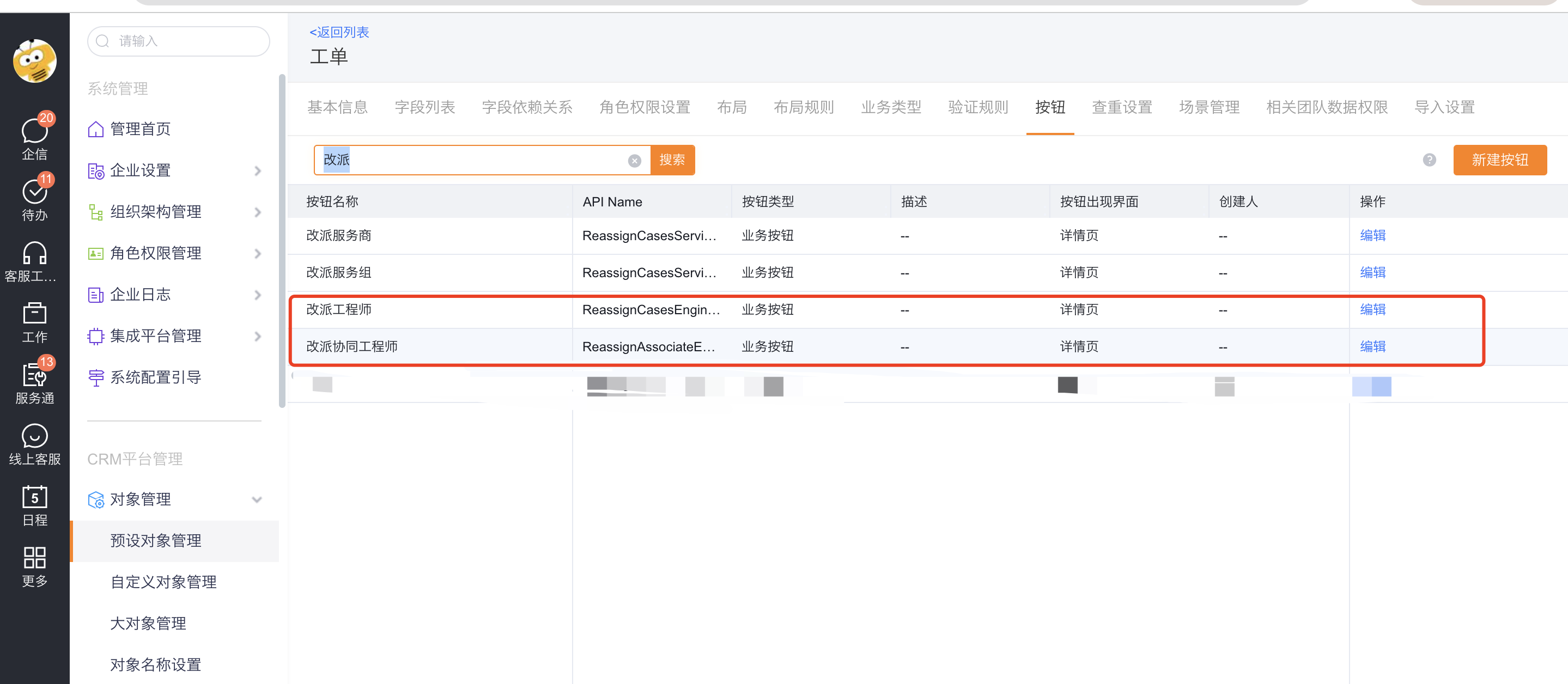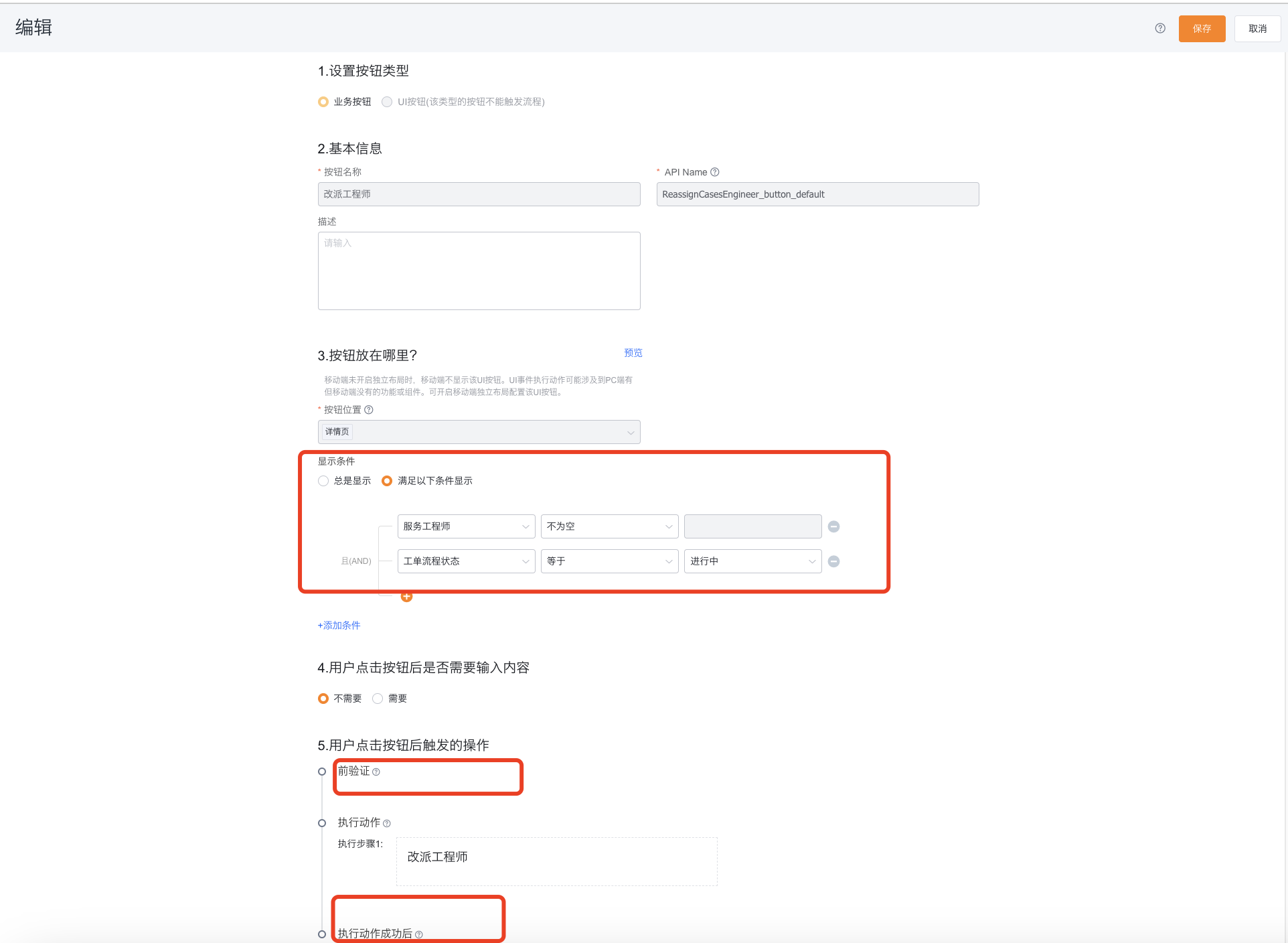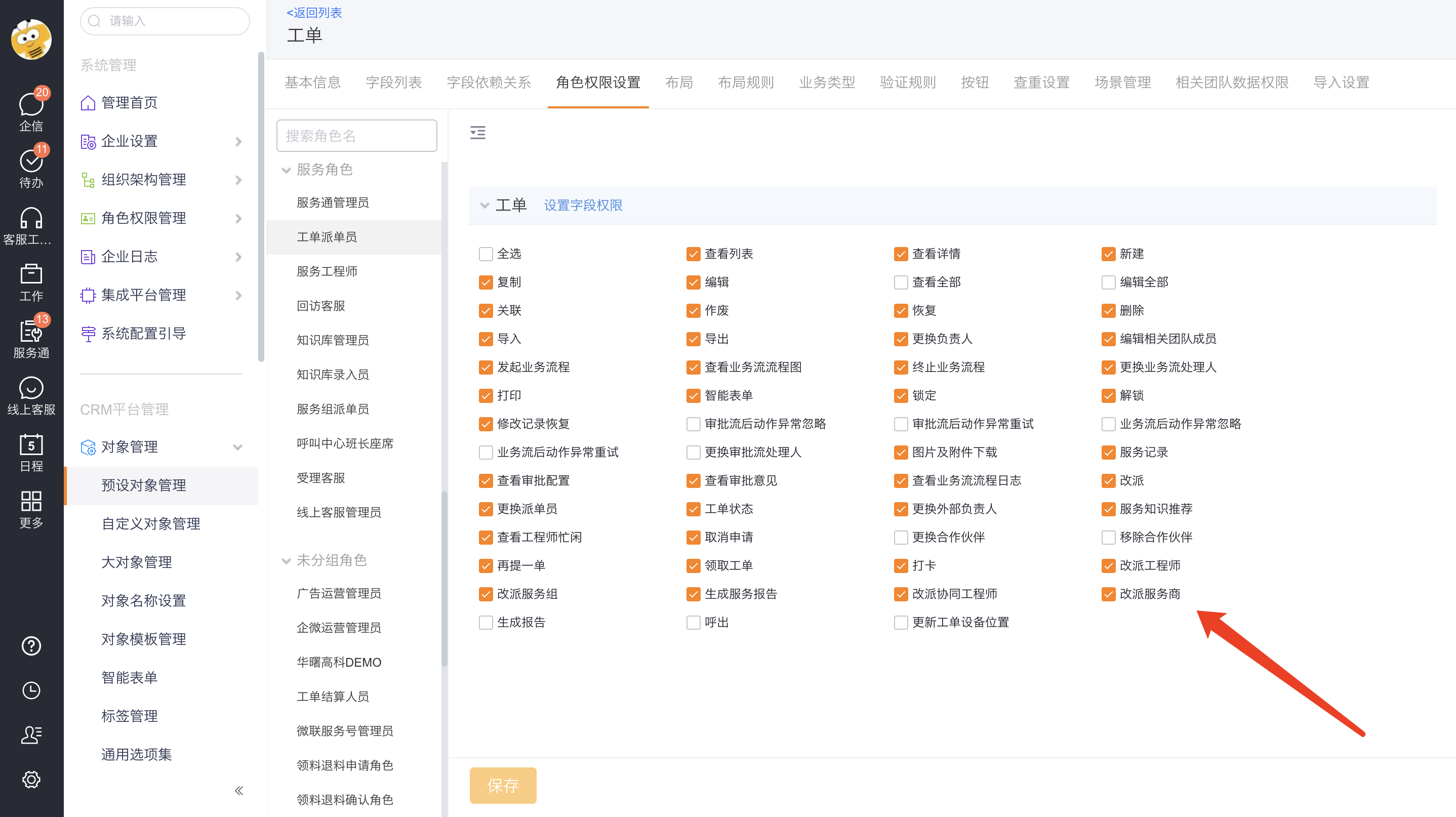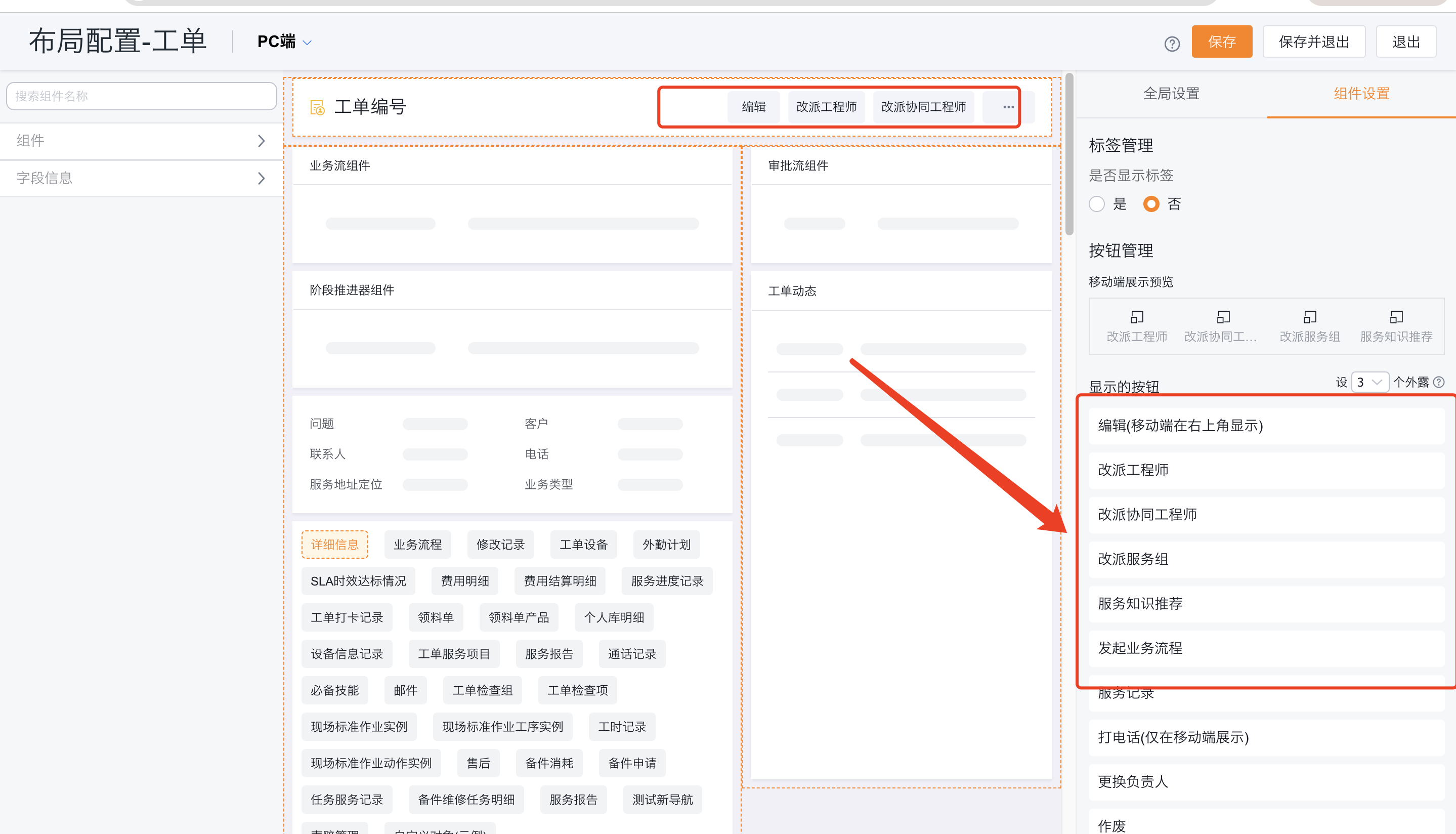一、工单改派
- 操作入口,点击打开工单详情页,在详情页按钮点击【改派工程师】或【改派协同工程师】按钮
- 改派时,会将当前工单已指派的工程师人员带出来,可以选择改派部分工程师;注意:服务组内一般仅能改派给服务组内工程师
- 改派后,会同时变更后续流程节点中新工程师为新处理人(即当前流程任务的处理人设置的是工单.工程师/工单.协同工程师字段,改派工程师后,系统自动处理了当前任务处理人,但是如果设置的是其他人员如设置了“负责人上级”,请使用“更换处理人”按钮),注意:部分定制化的节点需要通过触发函数变更流程处理人为新工程师
- 服务组内改派其他服务组工程师,参考配置 特殊场景:指派其他服务组工程师
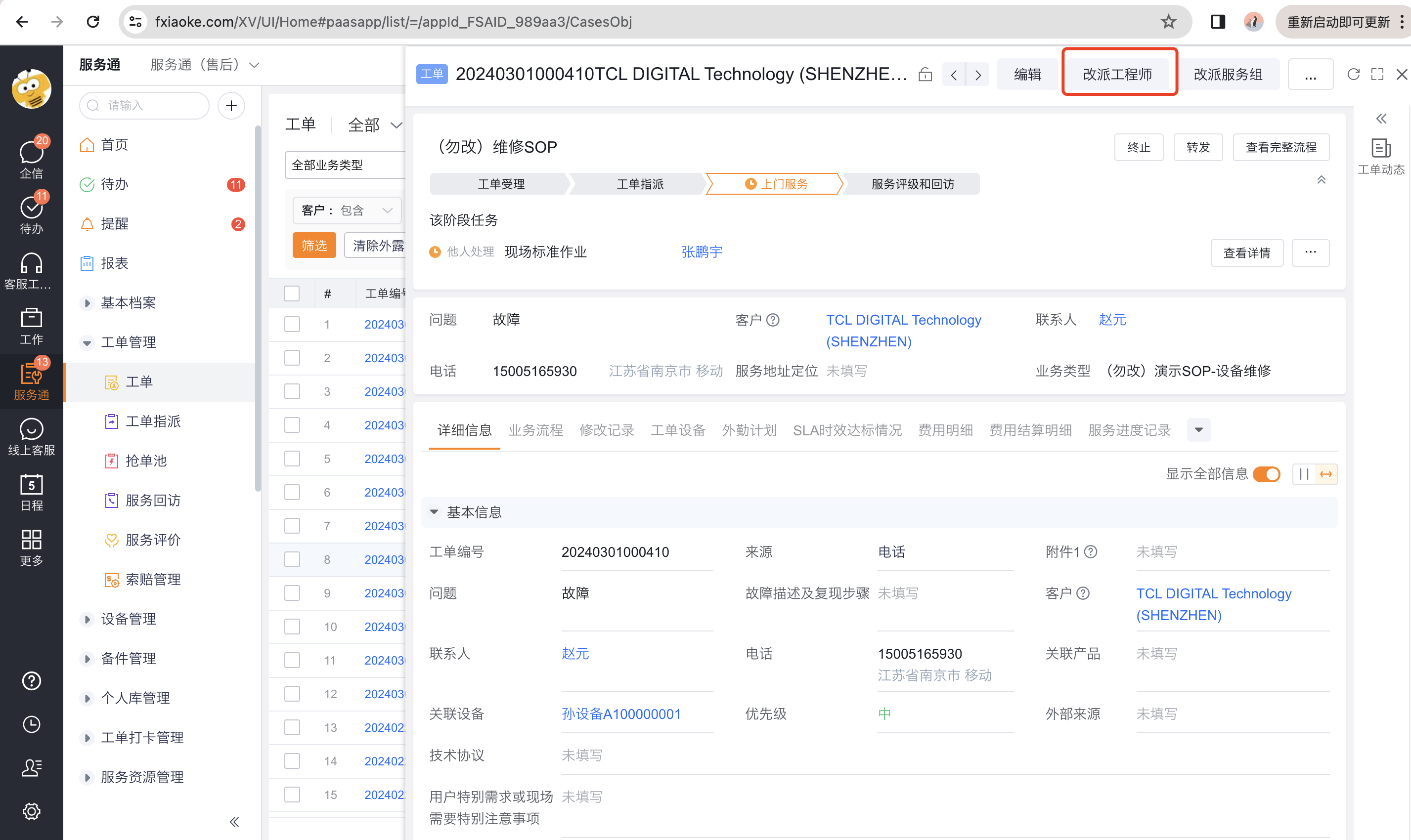

二、改派按钮设置
- 前往【工单】对象>按钮,点击改派“编辑”,可以设置按钮的显示条件、点击按钮操作和校验以及后动作等个性化配置
- 分配改派按钮的可见角色权限,通常情况下仅给派单员角色分配
- 注意:需要检查每个详情页布局是否将按钮放出来了